구독자를 늘리기 위해 팟캐스트 랜딩 페이지를 구축하는 방법
게시 됨: 2021-11-09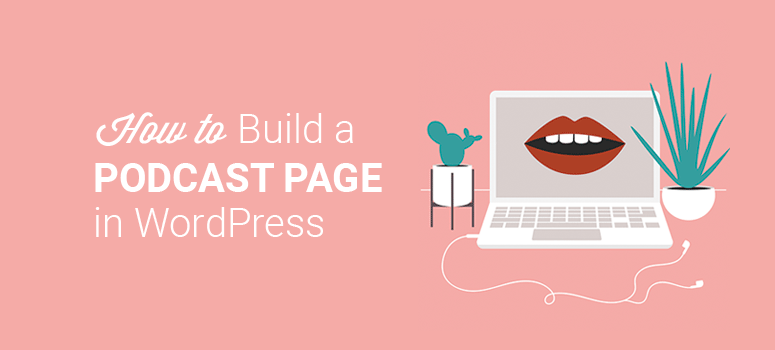
팟캐스트 랜딩 페이지에서 시리즈를 선보이고 싶으십니까?
팟캐스트 방문 페이지를 통해 특정 이벤트, 새 에피소드, 웨비나 또는 전체 시리즈를 홍보할 수 있습니다. 이 페이지를 사용하여 이메일 목록을 작성하고, 팟캐스트 시리즈의 세부 정보를 공유하고, 유료 팟캐스트에 대한 티켓이나 구독을 판매할 수도 있습니다.
이 기사에서는 WordPress에서 팟캐스트 랜딩 페이지를 쉽게 구축하여 구독자를 늘리는 방법을 보여줍니다.
팟캐스트 랜딩 페이지를 구축하려면 무엇이 필요합니까?
팟캐스트 랜딩 페이지를 처음부터 구축하고 있다면 어디서부터 시작해야 할지 막막할 수 있습니다. 랜딩 페이지를 수동으로 생성하려면 학습 곡선과 많은 시간이 필요합니다.
방문 페이지를 설정하는 다른 방법은 전문 개발자를 고용하는 것입니다. 그러나 랜딩 페이지를 만들고 관리하기 위해 개발자에게 시간당 비용을 지불하는 것은 비용이 많이 들 수 있습니다.
가장 인기 있고 최고의 WordPress 랜딩 페이지 플러그인인 SeedProd를 사용하는 것이 좋습니다. 코드를 빠르게 작성하지 않고도 팟캐스트 랜딩 페이지를 구축할 수 있는 드래그 앤 드롭 페이지 빌더와 함께 제공됩니다.
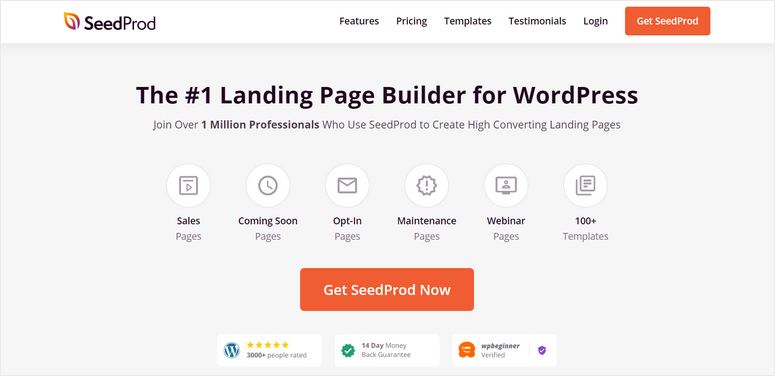
SeedProd는 매우 유연하고 초보자가 사용하기 쉽습니다. 전문적이고 역동적인 랜딩 페이지를 만드는 데 필요한 모든 기능이 있습니다.
주요 SeedProd 기능 중 일부는 다음과 같습니다.
- 출시 예정 페이지
- 유지 관리 모드
- 100개 이상의 기본 제공 페이지 템플릿
- 인라인 텍스트 편집기
- 사용자 정의 블록
- 강력한 통합
- 전자상거래 지원
- 소셜 공유 옵션
SeedProd는 또한 선택할 수 있는 많은 무료 방문 페이지 템플릿이 포함된 라이트 버전을 제공합니다.
다른 방문 페이지 플러그인과 달리 SeedProd는 팟캐스트 페이지를 시작하고 이메일 목록을 작성하려는 초보자에게 적합합니다. 그러면 팟캐스트 페이지에서 이메일 구독자를 리드 및 고객으로 전환하는 데 도움이 됩니다.
그러니 지체 없이 워드프레스에서 팟캐스트 랜딩 페이지를 만들어 봅시다.
구독자를 늘리기 위한 팟캐스트 랜딩 페이지 구축
팟캐스트 랜딩 페이지는 당신을 전문적으로 보이게 하고 잠재적인 청취자를 일반 구독자로 만들 것입니다.
아래에서 팟캐스트 랜딩 페이지를 구축하고 게시하는 단계별 프로세스를 찾을 수 있습니다.
1단계. SeedProd 플러그인 설치 및 활성화
가장 먼저 해야 할 일은 계정을 생성/로그인하는 것입니다. SeedProd 계정을 만들고 플러그인을 다운로드합니다.
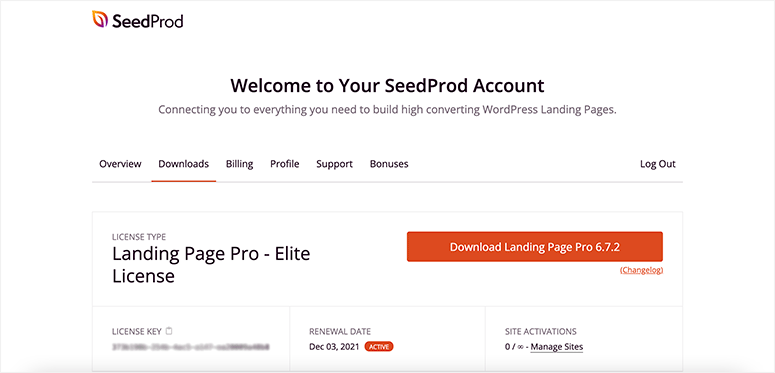
다음으로 WordPress 관리 영역의 플러그인 » 새로 추가 페이지를 방문하여 플러그인 업로드 버튼을 클릭해야 합니다.
컴퓨터에 다운로드한 SeedProd 플러그인 파일을 선택하고 지금 설치 버튼을 클릭합니다.
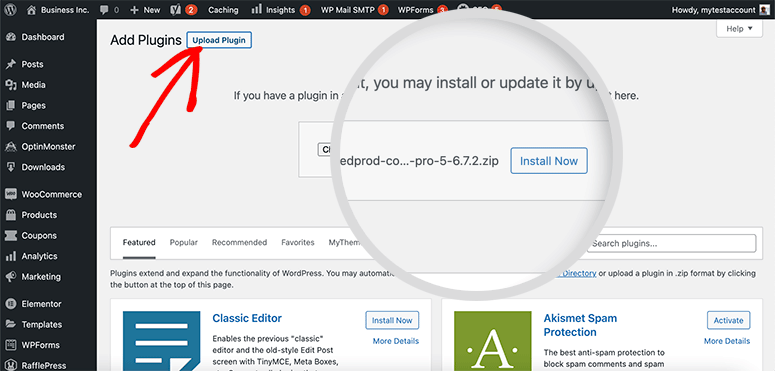
이제 활성화 버튼을 클릭하십시오. 자세한 단계가 필요한 경우 WordPress 플러그인 설치 방법에 대한 전체 가이드를 참조하세요.
활성화하면 SeedProd 라이선스 페이지로 리디렉션됩니다. SeedProd 계정에서 라이선스 키를 찾을 수 있습니다.
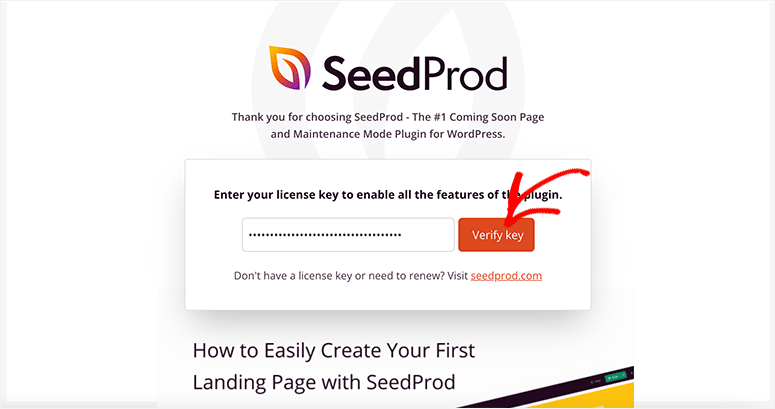
키 확인 버튼을 클릭하면 성공 메시지가 표시됩니다. 이제 플러그인이 성공적으로 설치되고 WordPress 웹사이트와 연결되었습니다.
2단계. WordPress에 새 방문 페이지 추가
같은 페이지에서 아래로 스크롤하여 첫 페이지 만들기 버튼을 클릭합니다. 그러면 SeedProd의 내장 페이지 영역으로 이동합니다.
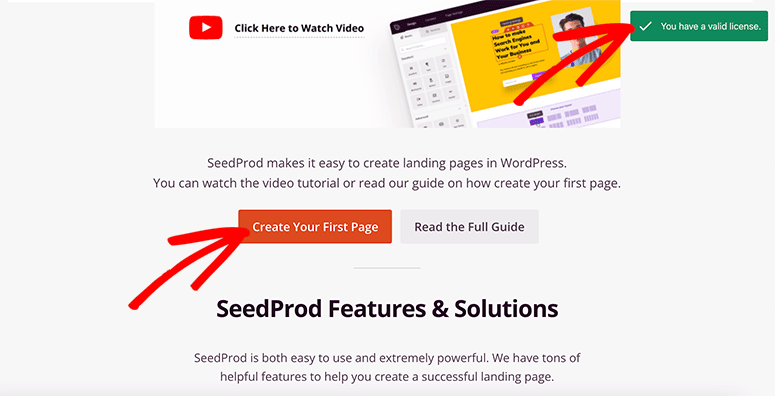
기본적으로 원클릭으로 활성화할 수 있는 4개의 페이지가 있습니다.
- 출시 예정 모드
- 유지 관리 모드
- 로그인 페이지
- 404 페이지
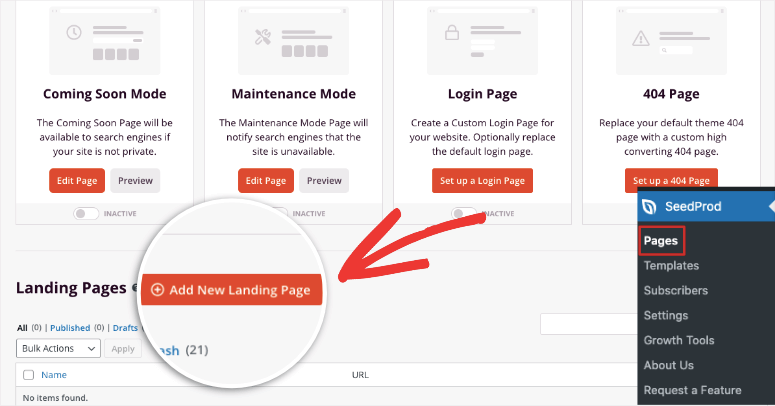
팟캐스트 페이지를 생성해야 하므로 이 옵션을 건드리지 않겠습니다. 대신 이 아래에 랜딩 페이지 섹션이 표시됩니다. 새 팟캐스트 페이지를 만들려면 새 방문 페이지 추가 버튼을 클릭하십시오.
다음 페이지에서 SeedProd 템플릿 라이브러리를 찾을 수 있습니다. 필요에 가장 적합한 템플릿을 선택하는 데 도움이 되는 여러 필터가 있습니다.
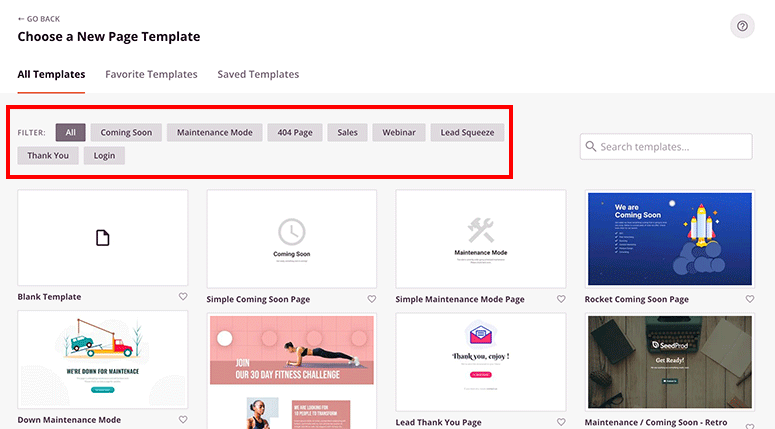
SeedProd는 팟캐스터를 위해 특별히 설계된 템플릿과 함께 제공됩니다. Lead Squeeze 필터를 사용하면 Podcast Squeeze 템플릿을 찾을 수 있습니다. 템플릿 위로 마우스를 이동하고 체크 버튼을 클릭합니다.
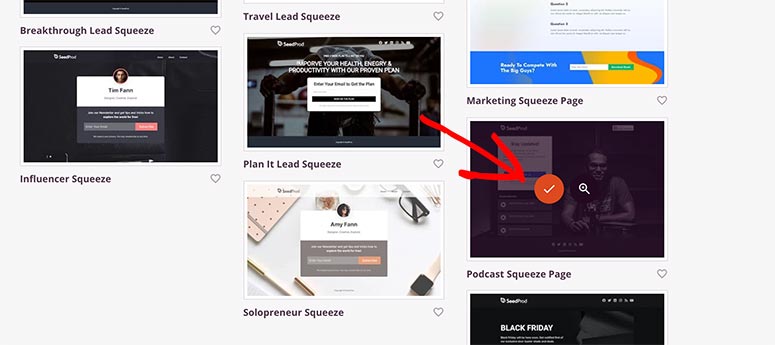
페이지 제목과 페이지 URL을 추가해야 하는 팝업이 열립니다. 이 정보는 나중에 변경할 수 있으므로 여기에 이름과 URL을 자유롭게 추가하십시오.
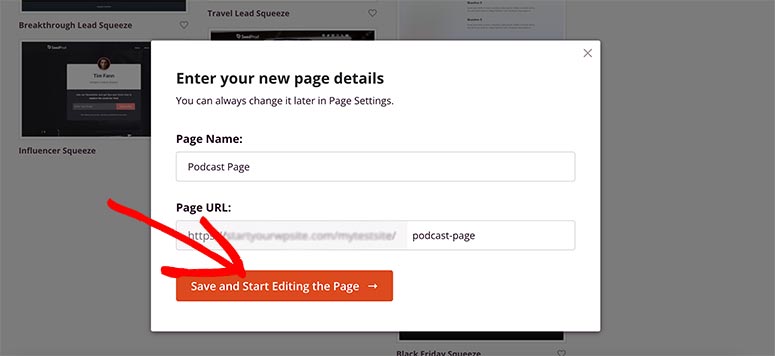
계속하려면 저장 및 페이지 편집 시작 버튼을 클릭하십시오.
3단계. 팟캐스트 방문 페이지 설정 및 사용자 지정
이제 랜딩 페이지 디자인을 사용자 정의할 수 있는 SeedProd 페이지 빌더가 화면에 표시됩니다.
왼쪽에는 페이지에 추가할 사용자 정의 블록과 섹션이 있는 도구 상자가 있습니다. 그리고 화면 오른쪽에 랜딩 페이지 템플릿의 미리보기가 있습니다.
가장 좋은 점은 변경 사항을 실시간으로 볼 수 있으므로 웹 사이트에 게시할 때 페이지가 어떻게 보이는지 알 수 있다는 것입니다.
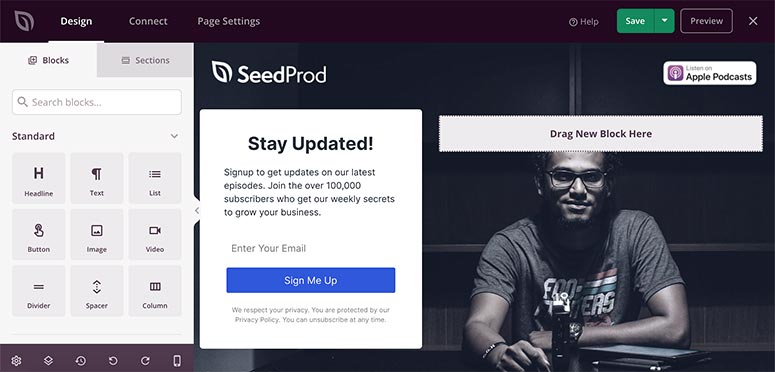
실시간 미리보기에서 아무거나 클릭하면 화면 왼쪽에 해당 항목과 관련된 옵션이 표시됩니다.
예를 들어 로고를 클릭하면 기본 이미지를 브랜드 이름으로 바꿀 수 있습니다. 설정에는 이미지 크기, 정렬 및 링크 첨부도 포함됩니다.
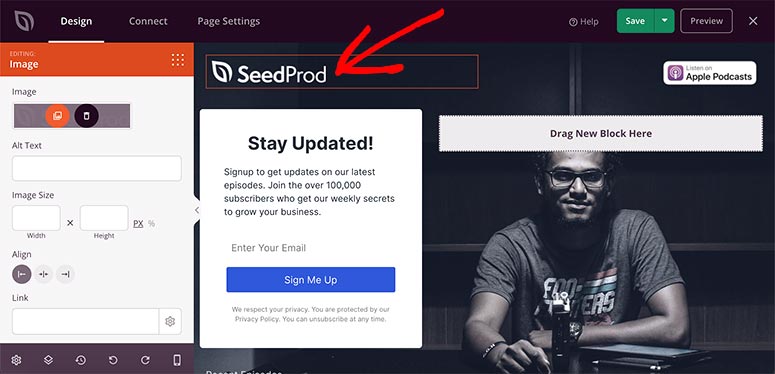
SeedProd 빌더에는 인라인 텍스트 편집기가 있습니다. 즉, 텍스트를 클릭하고 랜딩 페이지 템플릿의 실시간 미리보기에서 편집할 수 있습니다.
왼쪽 패널에서 글꼴 크기, 글꼴 정렬 등과 같은 텍스트 설정을 사용자 지정할 수도 있습니다.
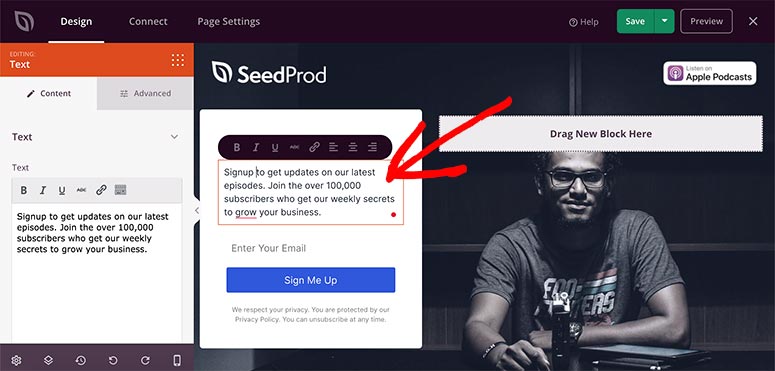
그런 다음 왼쪽 패널의 섹션 탭으로 이동하여 영웅 섹션을 클릭할 수 있습니다.
페이지에 새 섹션을 쉽게 추가할 수 있습니다. 섹션 위로 마우스를 이동하고 더하기(+) 아이콘을 클릭할 수 있습니다.
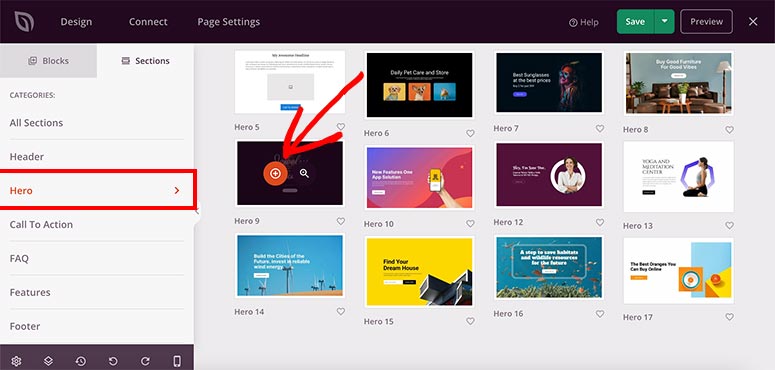
섹션은 페이지 하단에 자동으로 드롭됩니다. 왼쪽 패널에서 Layout Navigation 설정을 방문하여 Hero 섹션을 페이지 상단으로 이동할 수 있습니다.

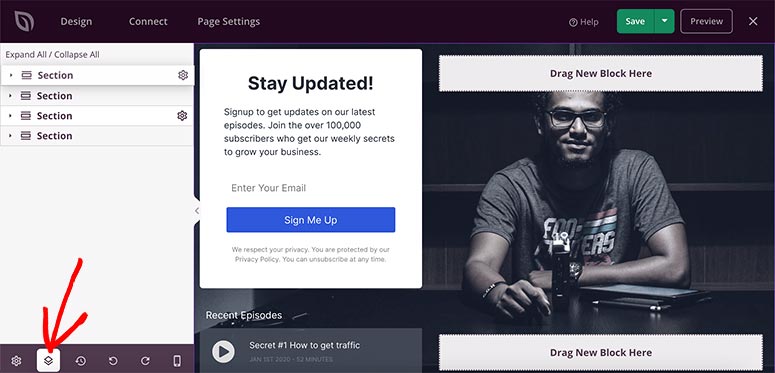
이제 이전에 로고와 텍스트로 했던 것처럼 영웅 섹션을 사용자 정의할 수 있습니다. 아무거나 클릭하면 화면 왼쪽에 옵션이 표시됩니다.
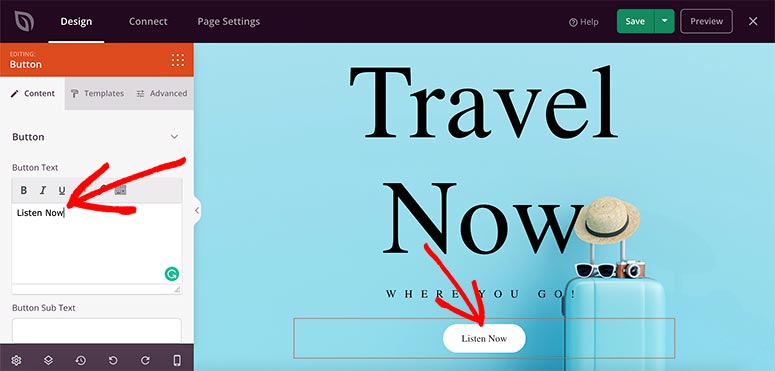
팟캐스트와 관련되도록 배경 이미지, 텍스트 및 CTA(행동 유도문안) 버튼 텍스트를 바꿀 수 있습니다. "지금 듣기" 또는 "구독" 버튼을 추가하고 관련 팟캐스트 페이지에 대한 링크를 추가하여 사용자가 조치를 취하도록 할 수 있습니다.
템플릿은 최근 팟캐스트를 추가할 수 있는 내장 섹션을 제공합니다. 텍스트를 편집하고 팟캐스트 에피소드를 업로드할 수도 있습니다.
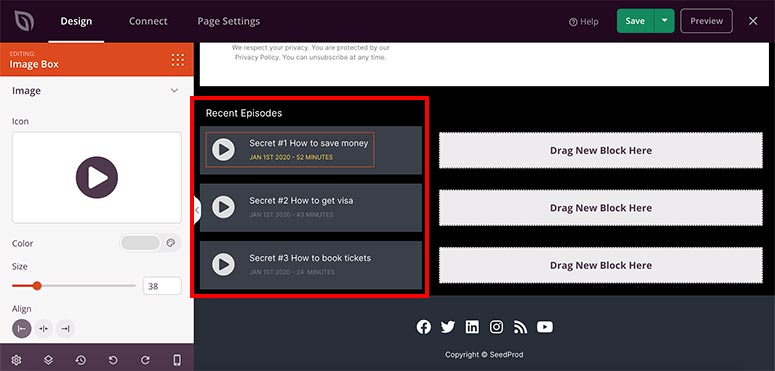
SeedProd는 최대 청취자와 구독자를 얻을 수 있도록 페이지를 최적화하는 스마트 기능으로 가득합니다.
예를 들어, 소셜 아이콘을 추가하여 Spotify, Google 팟캐스트 또는 Apple 팟캐스트 프로필과 같은 청취 플랫폼에 연결할 수 있습니다.
또한 팟캐스트 방문 페이지에서 더 많은 사용자의 참여를 유도하기 위해 평가와 평가를 사회적 증거로 추가할 수 있습니다. 섹션 탭으로 다시 이동하여 페이지에 평가 섹션을 추가해야 합니다.
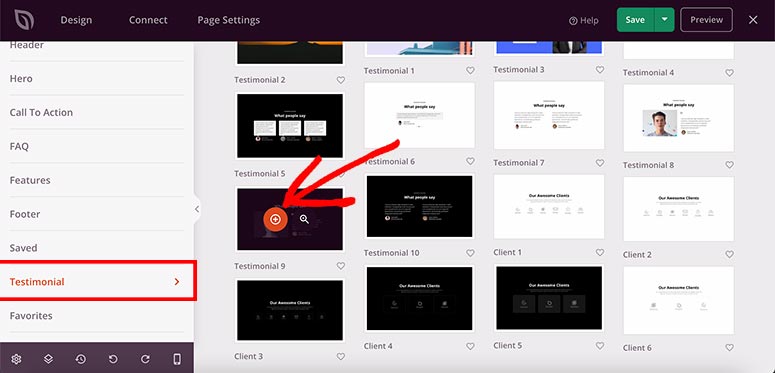
평가 템플릿을 선택하고 콘텐츠와 이미지를 추가하여 신규 사용자를 유치할 수 있습니다.
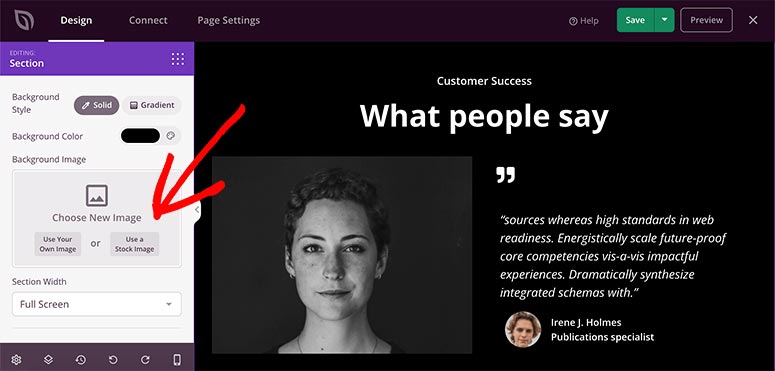
팟캐스트를 위한 강력하고 전문적인 랜딩 페이지를 구축하는 데 사용할 수 있는 다른 많은 사용자 정의 블록과 섹션이 있습니다. SeedProd를 사용하면 이러한 옵션을 스스로 쉽게 탐색할 수 있습니다.
소셜 미디어 공유, 카운트다운 타이머, 선택 양식, 경품, 문의 양식 등을 찾을 수 있습니다.
SeedProd는 WooCommerce와도 통합됩니다. 즉, 팟캐스트를 판매하고 온라인으로 대금을 받을 수 있습니다.
웹사이트 디자인에 모든 콘텐츠를 추가했으면 화면 오른쪽 상단에서 저장 버튼을 클릭하는 것을 잊지 마십시오.
4단계. 방문 페이지 설정 사용자 지정
이제 웹 페이지의 전역 설정 을 사용자 지정해 보겠습니다. 계속하려면 왼쪽 하단 모서리에 있는 회전 바퀴 아이콘을 클릭하세요.
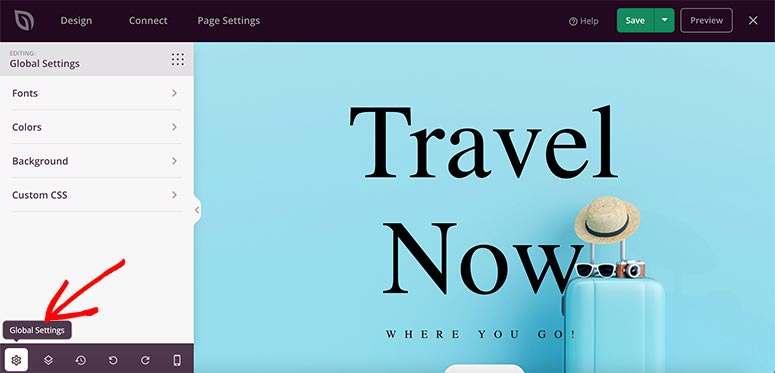
전역 설정에는 다음이 포함됩니다.
- 글꼴: 전체 방문 페이지 또는 특정 섹션의 글꼴을 변경할 수 있습니다. 또한 사용자의 편의를 위해 다양한 글꼴 테마를 제공합니다.
- 색상: 웹사이트 템플릿이나 테마에 맞게 색상을 변경할 수 있습니다. 여기에는 헤더, 배경, 텍스트, 링크 등에 대한 색상 선택이 포함됩니다. 페이지의 전체 색상 테마를 선택할 수 있는 색상 팔레트도 제공됩니다.
- 배경: 배경 설정에서 이미지, 비디오 또는 단색을 배경으로 추가할 수 있습니다. 슬라이드쇼를 만들어 표시하는 콘텐츠를 확장할 수도 있습니다.
- 사용자 정의 CSS: 사용자 정의 코드를 추가하여 섹션의 스타일을 지정할 수 있습니다.
이러한 설정은 실시간 미리보기에 반영되어 실시간으로 변경 사항을 확인할 수 있습니다.
그런 다음 SeedProd 빌더의 상단 탐색에서 페이지 설정 옵션을 방문하십시오.
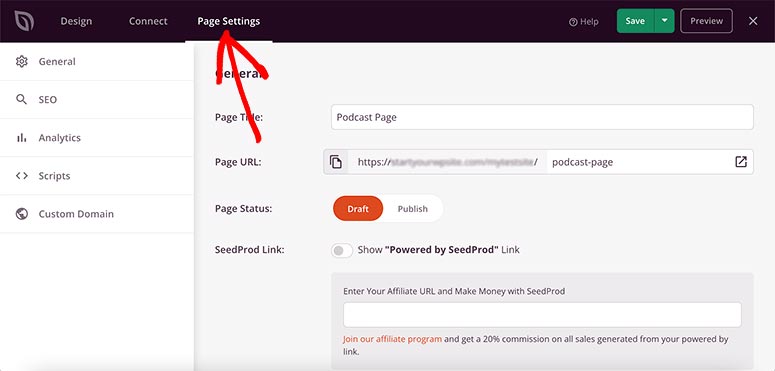
여기에서 다음 설정을 찾을 수 있습니다.
- 일반: 기억나는 경우 방문 페이지 구축을 시작할 때 페이지 제목과 URL을 추가했습니다. 일반 설정에는 페이지 상태, 페이지 하단의 SeedProd 링크 등과 같은 더 많은 옵션이 포함됩니다.
- SEO: 이 설정은 올인원 SEO와 같은 인기 있는 WordPress SEO 플러그인과 랜딩 페이지를 연결하는 데 도움이 됩니다. 플러그인은 팟캐스트 방문 페이지의 순위를 매기고 유기적 트래픽을 늘리기 위해 권장되는 SEO 마케팅 전술을 추가하는 데 도움이 됩니다.
- Analytics: 이 페이지는 귀하의 페이지에 대한 통계를 보여줍니다. 방문 페이지에서 사용자 활동을 추적하고 사용자 행동을 모니터링하려면 MonsterInsights 플러그인을 사용하는 것이 좋습니다. MonsterInsights 및 SeedProd는 각각 원활하게 연결됩니다.
- 스크립트: 이 섹션에서 사용자 정의 스크립트를 추가하여 디자인을 사용자 정의하고 페이지의 머리글, 본문 및 바닥글에서 기능을 확장할 수 있습니다.
이러한 모든 설정은 언제든지 사용자 정의할 수 있습니다. 예를 들어 방문 페이지를 숨기려면 일반 설정으로 이동하여 페이지 상태를 초안으로 변경할 수 있습니다.
5단계. 페이지를 이메일 서비스에 연결
이메일 마케팅 서비스를 사용하면 연락처를 관리하고 사용자에게 자동으로 이메일을 보낼 수 있습니다. SeedProd를 사용하면 랜딩 페이지를 이메일 계정에 연결할 수 있으므로 이메일을 수집할 때 자동으로 연락처 목록에 추가됩니다.
상단 탐색 메뉴에서 연결 옵션을 방문해야 합니다. 거기에서 여러 이메일 서비스를 찾을 수 있습니다.
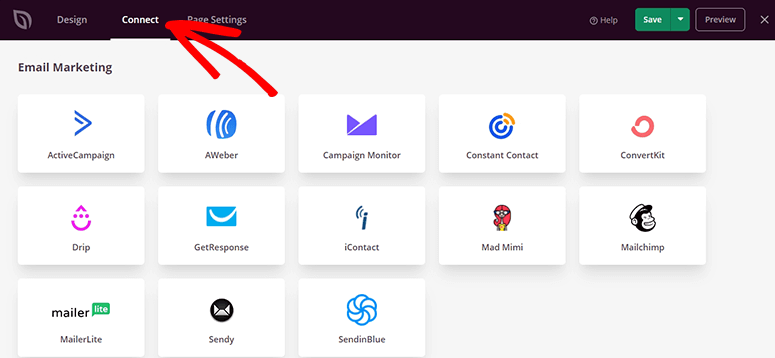
서비스 위로 마우스를 이동하고 연결 버튼을 클릭합니다. 그런 다음 새 계정 연결 버튼을 클릭합니다.
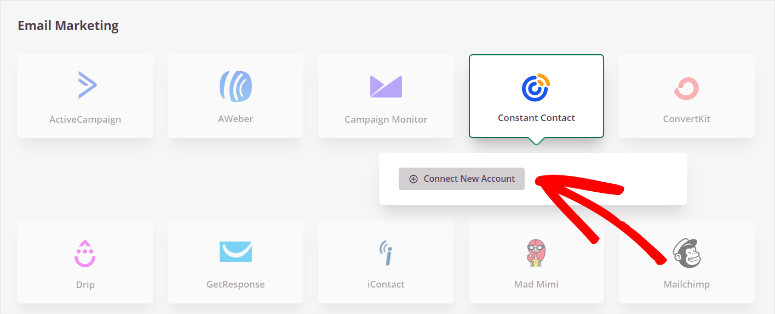
화면 지침에 따라 이메일 계정에 로그인하고 SeedProd와 통합할 수 있습니다. 저장 버튼을 클릭하는 것을 잊지 마십시오.
6단계. Podcast 랜딩 페이지 게시 및 표시
SeedProd를 사용하면 WordPress 웹사이트에 랜딩 페이지를 쉽게 게시할 수 있습니다.
저장 버튼 옆에 있는 화살표를 클릭하고 게시 옵션을 클릭합니다.
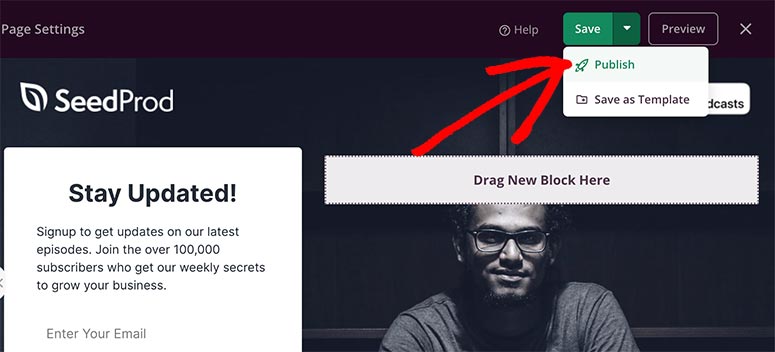
라이브 페이지 보기 버튼을 클릭하여 팟캐스트 랜딩 페이지가 작동하는 것을 볼 수 있는 팝업이 표시됩니다.
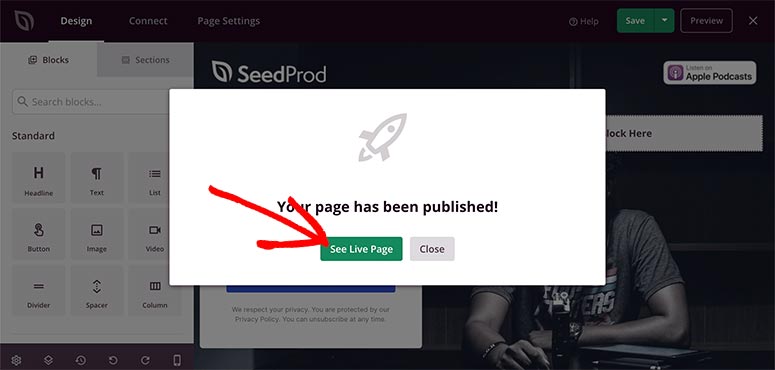
그게 전부입니다. 이 기사가 구독자와 전환을 늘리기 위해 나만의 팟캐스트 랜딩 페이지를 만드는 방법을 배우는 데 도움이 되었기를 바랍니다.
이제 웹사이트 방문자가 귀하의 팟캐스트 방문 페이지를 볼 때 귀하의 프로그램을 듣고 구독하고 귀하의 팟캐스트 프로필을 즉시 볼 수 있습니다.
SeedProd를 사용하면 페이지를 쉽게 편집할 수 있으므로 돌아와서 최신 에피소드, 구독 링크 등을 추가할 수 있습니다.
SeedProd를 계속 사용하여 Podcast 웹사이트를 곧 출시하거나 유지 관리 모드로 전환하여 사용자가 사이트가 다운되었거나 공사 중임을 알릴 수 있습니다. 다른 방문 페이지를 구축하여 리드 생성, 구독 및 수익을 높일 수도 있습니다.
SeedProd를 사용하면 비즈니스를 위한 모든 유형의 웹사이트를 만들 수 있습니다. WordPress에서 앱 랜딩 페이지를 만드는 방법에 대한 가이드도 확인할 수 있습니다. 이렇게 하면 앱을 홍보하고 판매를 늘리는 데 도움이 됩니다.
이 외에도 SeedProd 웹사이트에서 많은 튜토리얼을 찾을 수 있습니다.
다음으로 다음 가이드를 확인하는 것이 좋습니다.
- 6 최고의 팟캐스트 호스팅 서비스 | 비교 및 검토
- 팟캐스팅을 위한 25가지 최고의 WordPress 테마(비교)
- 12 최고의 WordPress 팟캐스트 플러그인 비교(무료 및 프리미엄)
이 가이드는 팟캐스트 시리즈용 웹사이트를 만드는 데 사용할 수 있는 몇 가지 리소스를 공유합니다. 여기에는 호스팅 서비스, 테마 및 플러그인이 포함됩니다. 그들을 확인하고
